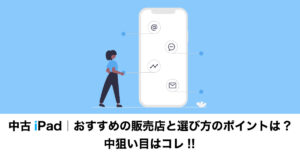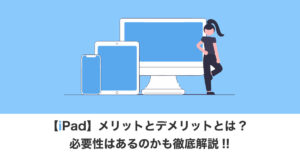- iPadを買おうか買うまいか悩んでいます。
- iPadって何ができるの?
- パソコンの代わりになるかな?
なんて思っていませんか?
iPadがパソコン代わりになれば、パソコンがいらなくなるし、部屋がスッキリしてミニマムな生活ができますね。
ですが結論を言ってしまうと、残念ながらiPadは「完全な」パソコン代わりはできません。
この記事ではiPadは何故パソコンの代わりにならないのか、それでも何とかパソコン代わりとして使う方法を解説します。
読んでいただければ、自分が購入するべきなのは「パソコン」なのか「iPad」なのかがわかりますよ。
- iPadはなんでパソコンの代わりにならないの?
- iPadは何ができて何ができない?
- 結局どれ買えばいいの?
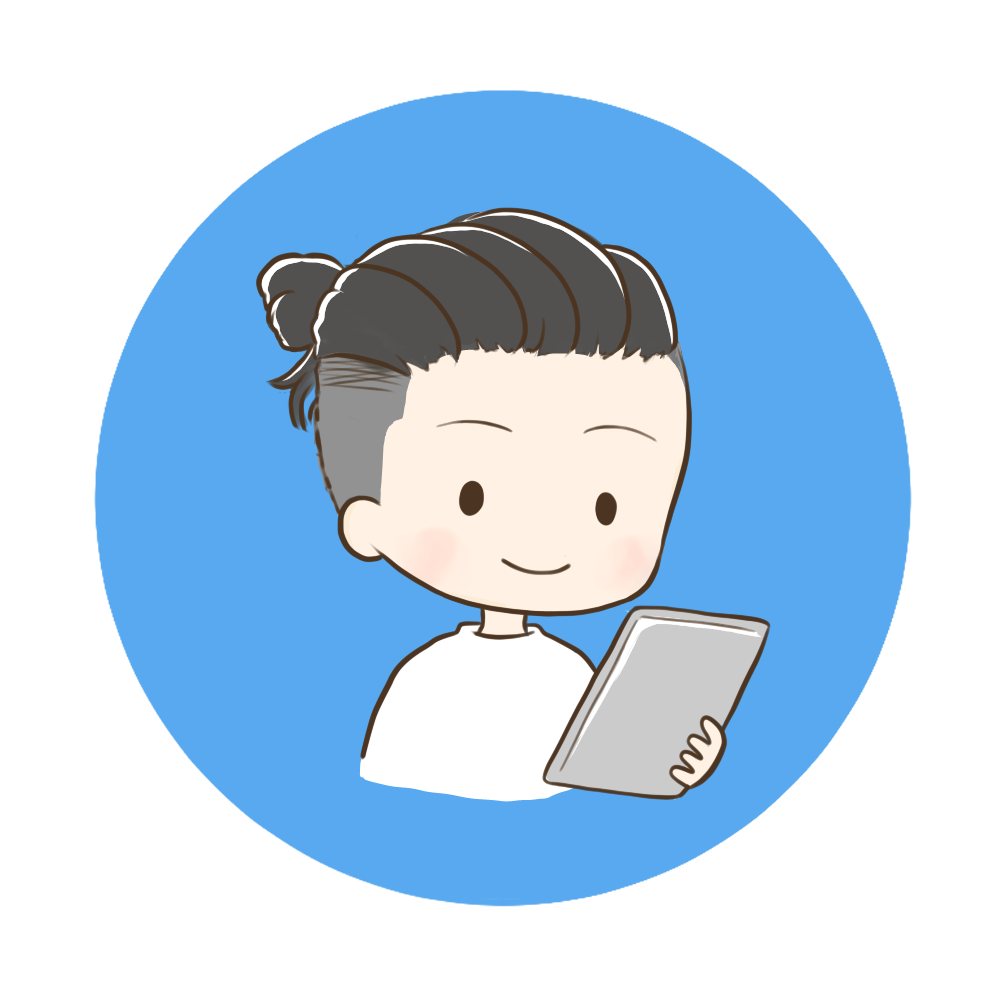
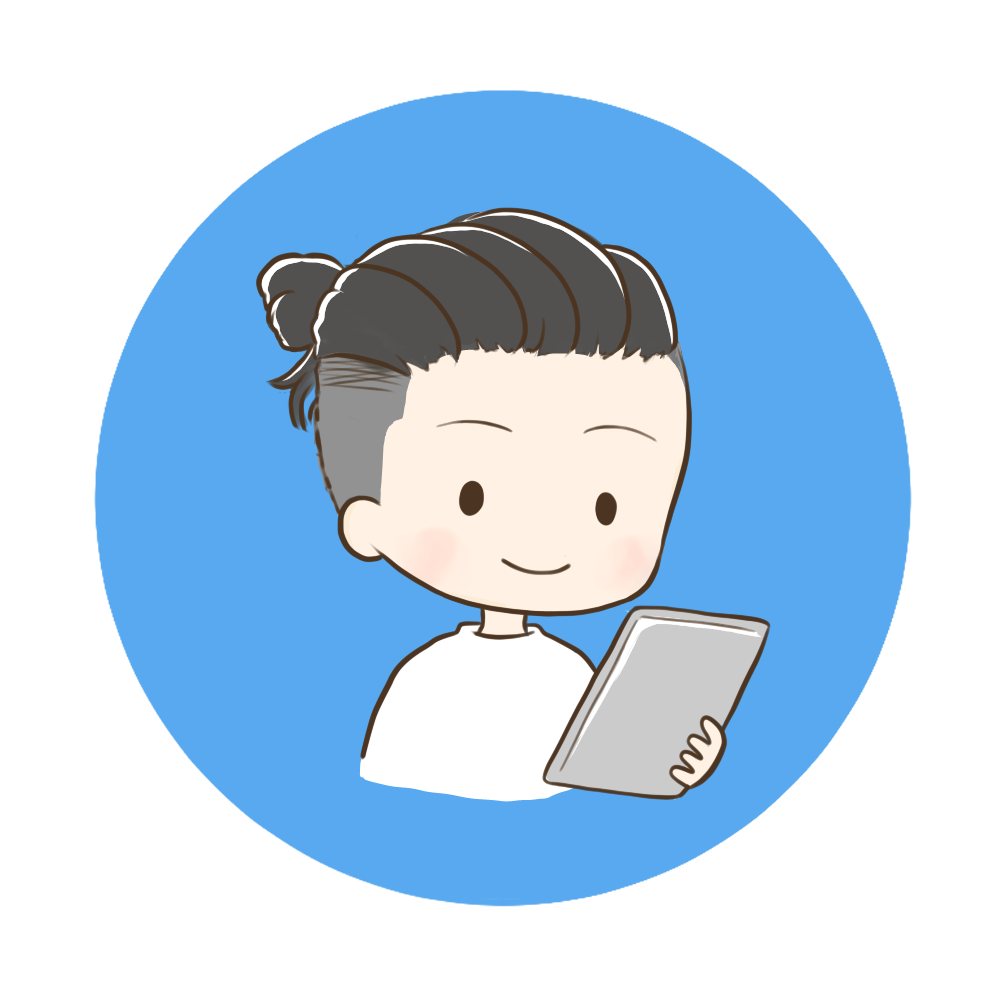
〈プロフィール〉
- iPad利用歴8年目
- iPad関連の記事を20記事執筆
- iPadとMacでブログを執筆中
- iPadのメリットとデメリットについてはこちらの記事を参考にしてみてください。
iPadはこんな人におすすめ
- 場所を問わず作業をしたい人
- 大画面で電子書籍の閲覧や、動画の視聴をしたい人
- 紙や鉛筆をやめたい人
第2世代のApple Pencilが使えるiPad Airがおすすめ!
iPadとMacとの違い3つ
その1|OSやアプリケーションの違い
「iPad」と「Mac」は対応している「OS」や「アプリ」が違うことです。
「OS」とはコンピューターが動作するために必要な基本ソフトウェアのことです。
「MacBook」や「iMac」に搭載されているのはデスクワークに適した「mac OS」、「iPad」に搭載されているのはタッチ操作に適した「iPad OS」です。
「mac OS」の操作は主に「トラックパッド」「キーボード」「マウス」で行いますが、「iPad OS」はそれに加えて「タッチパネル」での操作に対応しています。
「iPad OS」は簡単に手書きメモをしたり、イラストの制作をしたりできるのが特徴です。
動画編集アプリの「Final Cut Pro」は、iPad向けには提供されていないので注意が必要です。
その2|画面の拡張性
「Mac」はマルチディスプレイに向いている。
マルチディスプレイとは外部のディスプレイと繋いで、全画面でアプリなどを複数同時に表示できる環境のこと。
iPadも一部は外部ディスプレイに対応していますが、ほとんどのアプリではiPadの画面をディスプレイに投影するだけです。
なぜ作業効率が良いのかというと、1台のディスプレイで作業をする場合は画面を分割するか表示を切り替える必要があります。
複数台のディスプレイを使って全画面でアプリの表示・切り替えができるからです。
モデルによっては複数台のディスプレイと接続して作業ができるMacBookは、作業を快適にこなすことができます。
その3|機動性の高さ
機動性の高さは「iPad」の方が上です。
iPadの方が機動性が高いと感じるのは次のような理由からです。
- 軽いので持ち運びがとても楽。
- 即座に起動してコンテンツを楽しむことができる。
- Wi-Fi+Cellularモデル(セルラーモデル)ならいつでもどこでもネット回線に接続できる。
「iPad」は軽くて携帯性に優れているので、ソファに寝転がりながらでも「読書」や「ゲーム」「動画視聴」を楽しむことができます。
「MacBook」は重たいしかさばるので、どうしても」デスクでの利用がメインになります(ちなみに「iPad Pro 12.9インチ」は重いので、デスクでの利用がメインになると思います。)
またMacと違って起動に時間がかかることもないので、思い立った時に即起動して作業に移ることができます(Macをスリープにしている時が多い人は、あまり気にならないかもしれませんね)
そして「Wi-Fi+Cellularモデル」ならWi-Fiルーターやテザリング機能を使わず、いつでもどこでもネット接続が可能です。
自宅の固定回線をなくすこともできますね。
Macの方が得意なこと6つ
「iPad」を「完全な」パソコン代わりにすることはできません。
次のような作業をするなら圧倒的に「Mac」です。
- 「Mac」にしか対応していないアプリ
- プログラミング
- ファイル管理
- 接続端子の数
- 高度な動画編集
- アカウント切替
上記のような作業をすることがなければ「iPad」をノートパソコンのように利用することもできます。
Macの方が得意なこと1|「Mac」にしか対応していないアプリ
「iPad」が完全なパソコン代わりをできない1番の理由がアプリの問題です。
というのも「Mac」にしか対応していないアプリがあるためです。
例えばApple製のアプリだと「Xcode」「Logic Pro」「Final Cut Pro」、Adobe製のアプリだと「Premire Pro」なども対応していません(2022年現在)
これらのアプリを利用するには、必然的に「Mac」を使う必要があるため「iPad」がパソコン代わりというわけにはいきません。
どうしてもパソコン代わりにiPadを使いたいという方は、使いたいアプリが対応しているかなどを確認してから購入するようにしてください。
Macの方が得意なこと2|プログラミング
プログラミングも「iPad」では厳しいです。
「iPad」でプログラミングが厳しい理由として、全ての作業を「iPad」で完結することができないためです。
例えばサーバー構築のためのソフトをiPadで利用することができません。
プログラミングが目的なら選択肢から「iPad」は外した方が良いでしょう。
Macの方が得意なこと3|ファイル管理
「iPad」もかなりファイル管理ができるようになってきましたが、まだまだ「Mac」には及びません。
「iPad」はファイル管理に「ファイル」アプリを利用しますが、「iPad」3つまでしかウインドウを開くことができないうえに、操作性も良いとは言えません。
一方「Mac」は複数の「Finder」を開いて、操作もサクサクとこなすことができます。
Macの方が得意なこと4|接続端子の数
iPadには接続端子が「USB-C」一つ、もしくは「Lightning」1つしかありません。
「M1」チップ搭載の『MacBook Air』も「USB-C」の端子が2つしかありませんが、やっぱり1つというのは少ないですよね。
Macの方が得意なこと5|高度な動画編集
「iPad」でも動画編集はできます。が、やはり「Mac」の方が快適に作業できます。
「iPad」で動画編集は不便だと感じるのは次のようなところです↓
- タッチ操作が面倒くさい
- 画面が小さいので作業しづらい
- 容量が大きい動画の編集ができない
「Mac」ではこういった不便さを感じることはありません。
Macの方が得意なこと6|アカウント切替
「iPhone」や「iPad」はアカウントを切り替えて使うことができません。
正確には切り替えができない訳ではないのですが、通常「iPhone」のアカウントをいちいち切り替えて複数人で共同使用することはありませんよね。
アカウントを切り替えることができると何が良いかというと、履歴などの個人情報が見られるのを防ぐことができます。
「Mac OS」搭載の「Mac」はアカウントを切り替えて使うことができるので、1台の「Mac」を家族などで共同で使うことができます。
iPadを選ぶべき人
- 持ち運びを重視する人
- 手書きの機会が多い人
- イラストなどのクリエイティブな作業をする人
iPadは軽量なので、持ち運んで外出先で作業をするにはおすすめです。
また手書きメモやイラストの制作など、Apple Pencilをを使った作業はMacではできないiPadの強みです。
iPadではなくパソコンを選ぶべき人
- マルチタスク重視の人
- プログラミングをする人
最近のiPadはSplit Viewなどマルチタスクもできるようになりましたが、まだまだMacには及びません。
マルチタスクやプログラミングを重視するならパソコンを選んだ方が無難です。
パソコン代わりのiPadおすすめランキング
パソコン代わりにiPadを利用する場合のおすすめランキングは以下のとおりです↓
おすすめ第1位
パソコン代わりにおすすめな「iPad」の第1位は『iPad Pro 11インチ』です。
第1位に選んだポイントは次のとおり↓
- ある程度ディスプレイサイズも大きい
- 「M1チップ」搭載でスペックも申し分ない
- 「Face ID」搭載
- 持ち運びにも便利
『iPad Air(第5世代)』と悩みましたがパソコン用途として考えると、「Face ID」の方が便利だと思い第1位に選びました。
おすすめ第2位
おすすめランキングの第2位は『iPad Air(第5世代)』です。
カメラ性能やスピーカーなどは第1位の『iPad Pro』の方が勝る部分もありますが、パソコン用途として考えた場合ほとんど関係ありません。
iPad Air(第5世代)も「M1チップ」を搭載しているので、スペック的には文句なしのモデルです。
決め手は「Face ID」か「Touch Id」かだけなので第1位と第2位は好みで決めていただいても良いかと思います。
\一番のおすすめはiPad Air(第5世代)/
おすすめ第3位
おすすめの第3位は『iPad 10.2インチ(第9世代)』です。
価格は現行のiPadで一番安価ですが、スペックは決して低くはありません。
「iPad Pro」や「iPad Air」との一番大きな違いは、「ホームボタン」を搭載しているところです。
「ホームボタン」を搭載で、ディスプレイサイズが若干小さくなること、そしてLightningなので拡張性が弱いということでこの順位となりました。
「ホームボタン」搭載の機種の方が良ければ、選択の第一候補に挙がるでしょう。
おすすめ第4位
おすすめの第4位は『iPad Pro 12.9インチ(第5世代)』です。
ディスプレイサイズが大きくて、持ち運びにはあまり向いていないクセのあるモデルです。
家で据え置いて使うぶんには画面も見やすく、性能ももちろん申し分ありません。
おすすめ第5位
最後は『iPad mini(第6世代)』です。
ディスプレイサイズが小さく、クセがあるモデルです。
持ち運びには軽量で最適ですが、パソコン代わりとして考えるとあまり向いていないと思います。
Magic Keyboardを装着することもできませんので、この順位となりました。
パソコン用途でなければ、最高の一台です。
あくまで「iPad」をパソコン代わりに使うという前提のランキングになります。
iPadをパソコン代わりにするためのアクセサリ
「iPad」をパソコン代わりにするためには、次のようなアクセサリが必要になります。
アクセサリ1|Magic Keyboard
どうしても「iPad」をパソコン代わりに使いたければキーボードは欠かせません。
Magic Keyboardについてはこちらの記事を参考にしてみてください↓


アクセサリ2|マウス
キーボードによっては「トラックパッド」がついているものもあるため、必須ではありませんが「マウス」に慣れている人はあった方が良いでしょう。
アクセサリ3|USBハブ
これも必須ではありませんが、パソコン用途で考えるなら「USBハブ」もあった方が良いでしょう。
用途がネットサーフィンや動画視聴をするだけなら、購入しても大丈夫だとは思います。パソコンでは楽だけどiPadだと難しくなる作業や、その逆もあるので少しまとめてみました。
完全にというわけではありませんが、上記3種類のアクセサリがあれば「iPad」をパソコンのように使用することができます。
まとめ
- iPadは「完全には」パソコン代わりにはならい
- 高度な作業をするなら「Mac」の方が良い
- パソコン代わりのiPadのおすすめは『iPad Pro 11インチ』
- キーボードがあれば、何とかパソコン代わりにできる
MacにできてiPadにできないことがあるように、iPadにできてMacにできないことも意外とあるようです。
「iPad」はパソコンのサブ機と考えて「Mac」も「iPad」も組み合わせて使うのが一番良さそうです!